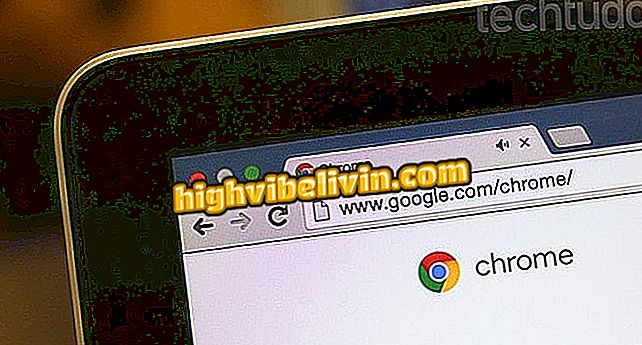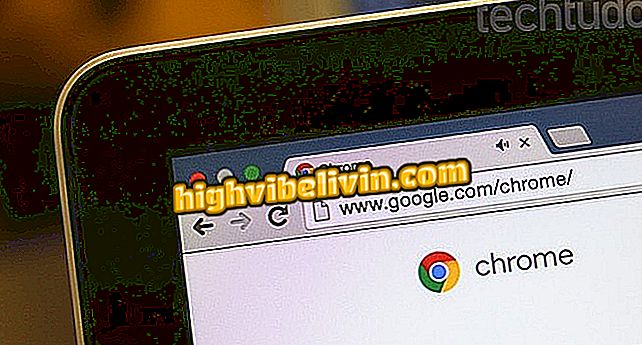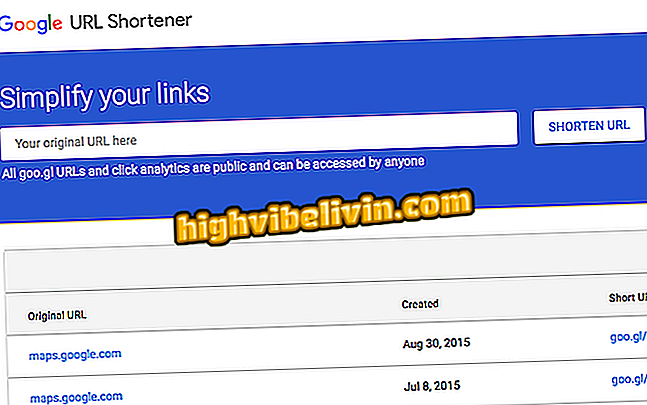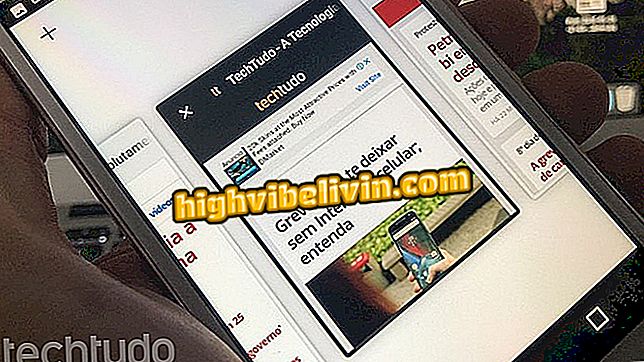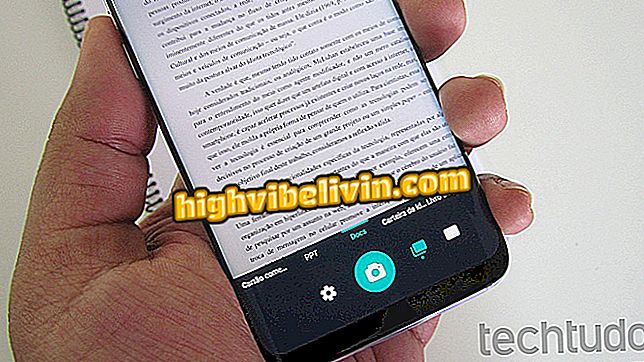Xem tổng và trung bình trên bảng tính Google Sheets
Google Sheets là gã khổng lồ tìm kiếm trực tuyến thay thế cho Microsoft Excel và nó mang lại một số chức năng tương tự như tổng và trung bình. Giống như trong chương trình bảng tính cho Windows, Sheets có thể sử dụng các giá trị hàng và cột để thực hiện tính toán tự động. Tính năng này hoạt động cho các giá trị tiền tệ phổ biến, ngày hoặc chữ số được nhập trong một bảng tính và có thể hữu ích để tránh công việc thủ công. Xem trong hướng dẫn cách sử dụng tính năng.
Google Sheets thêm các công cụ mới trong phiên bản web và iPhone

Google Sheets
Ứng dụng: Nhận các mẹo và tin tức công nghệ trên thiết bị di động
Cách thêm giá trị trong Google Sheets
Bước 1. Mở một bảng tính trong Google Sheets và định vị các ô có dữ liệu mong muốn cho tổng. Kiểm tra ký tự cột và phạm vi của các hàng trong đó các giá trị là;

Xem thư cột và số dòng
Bước 2. Trong một ô riêng biệt, sử dụng lệnh = SUM theo sau là phạm vi ô được tóm tắt trong ngoặc đơn, như sau. Lưu ý rằng Sheets cung cấp bản xem trước kết quả đúng thời gian:
= SUM (E8: E19)

Nhập lệnh tổng
Bước 3. Nhập '' Enter '' để xem giá trị của tổng được chèn trong ô. Lưu ý rằng mặc dù bảng tính hiển thị kết quả tính toán trong phần thân, nhưng nó vẫn có lệnh sum trong nội dung;

Ô hiển thị kết quả lệnh tổng
Bước 4. Từ thời điểm này, bạn có thể thao tác tổng theo ý muốn, bằng cách thay đổi các ô được xem xét trong tính toán, bằng cách điều chỉnh lệnh hoặc bằng cách thay đổi các giá trị để xem kết quả thay đổi trong thời gian thực.
Thay đổi giá trị ô thành tổng trong thời gian thực
Các lệnh tổng và trung bình (được mô tả bên dưới) có thể xem xét một phạm vi (ở định dạng E8: E19) hoặc các khoản tiền riêng lẻ, tách các ô bằng dấu chấm phẩy (''; '').
Cách lấy giá trị trung bình trong Google Sheets
Bước 1. Trung bình tương tự như tổng, khi bạn đã thành thạo lệnh. Kiểm tra các cột và hàng để xem xét. Sau đó sử dụng lệnh MEDIA theo sau là phạm vi ô được xem xét trong tính toán;
MEDIA (F7: F16)

Nhập lệnh trung bình
Bước 2. Lưu ý rằng tổng sẽ bỏ qua các khoảng trống và cung cấp giá trị trung bình chỉ xem xét các ô có giá trị liên quan. Như trong tổng, ô trung bình sau đó có thể được thao tác trong bảng trên cùng;

Thay đổi lệnh khi bạn muốn
Bước 3. Trường là động và hình dạng theo sự thay đổi trong các ô được chèn trong lệnh MEDIA.
Giá trị trung bình là động và thay đổi theo giá trị ô
Nếu bạn đã là người dùng Microsoft Excel và bắt đầu sử dụng Google Sheets, bạn có thể nhận ra rằng ngay cả cách bạn sử dụng tổng và trung bình là như nhau. Trong phiên bản trực tuyến của Google và trong bộ xử lý bảng tính của Microsoft, các lệnh và hành vi của các ô là như nhau.
Làm cách nào để tìm kiếm với nhiều kết quả trong Excel? Trao đổi mẹo trong Diễn đàn.